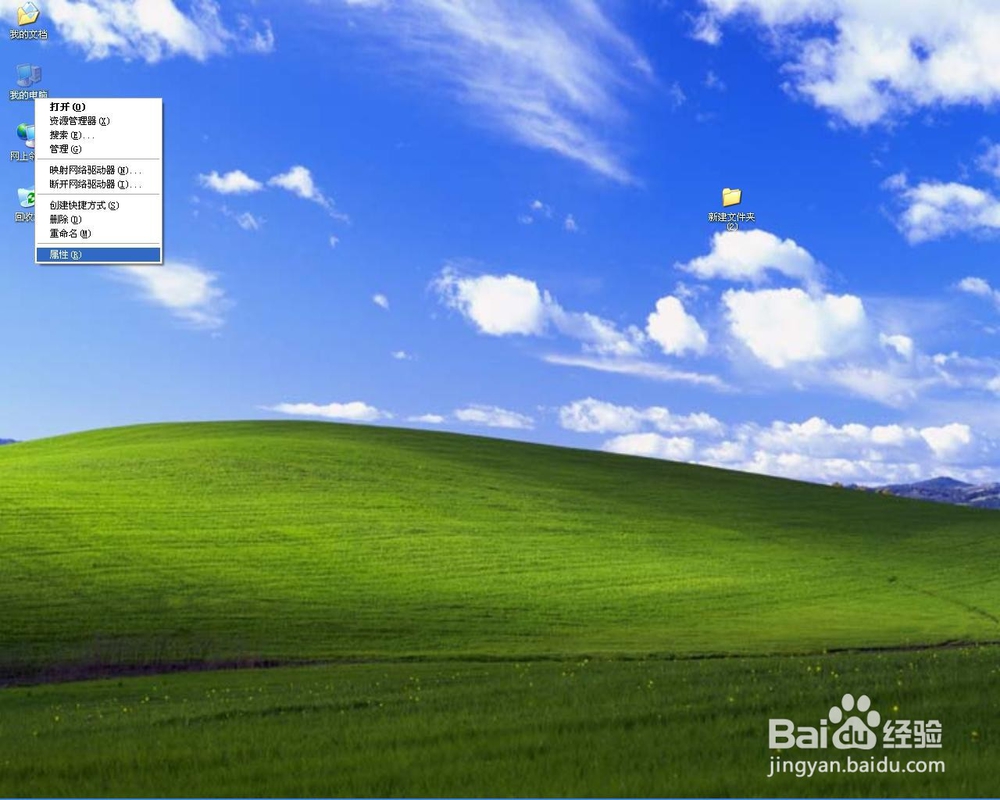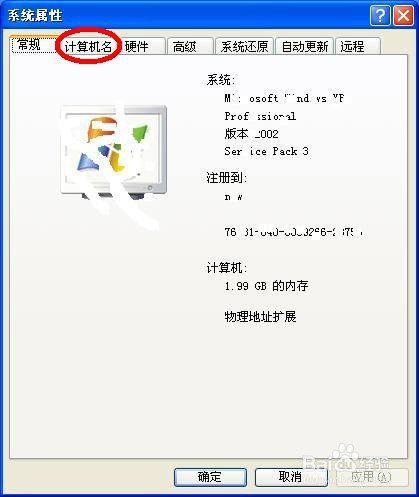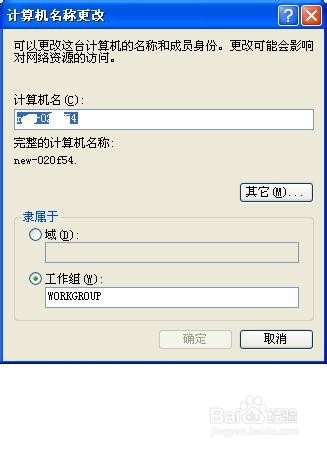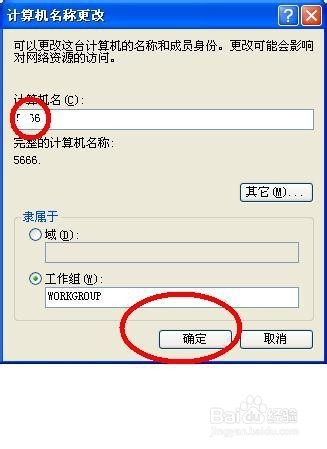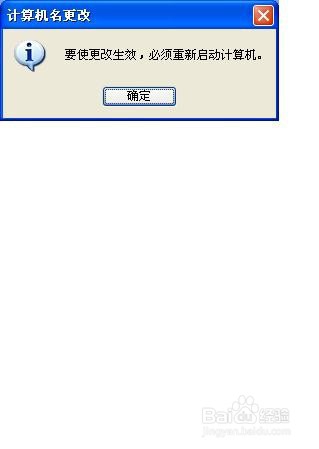无法访问局域网共享文件的一种解决方法
1、当我们用电脑访问局域网共享文件夹时可能出现无法访问的提示。
2、造成这种问题的一种原因是自己的电脑的计算机名和同一局域网中的其它电脑同名。
3、解决方法是:进入系统桌面,鼠标右击“我的电脑”,在出现的菜单中点“属性”。
4、在出现的“系统属性”窗口中,点“计算机名”标签。
5、点“更改”
6、在出现的“计算机名称更改”窗口中,将计算机名改为与同一局域网网中其它计算机名不同的一个名称。点“确定”。
7、系统提示要“重启”才能生效。做好其它该保存的工作后,点“姑百钠恁确定”重启。重启后试试是不是已经可以访问局域网共享文件了。
声明:本网站引用、摘录或转载内容仅供网站访问者交流或参考,不代表本站立场,如存在版权或非法内容,请联系站长删除,联系邮箱:site.kefu@qq.com。
阅读量:22
阅读量:38
阅读量:76
阅读量:50
阅读量:51